Oplossing: HP Printer Sisetup.exe geblokkeerd door de beheerder
Gemengde Berichten / / August 04, 2021
Advertenties
Zoals veel HP-gebruikers zeggen, geeft Windows tijdens het uitvoeren van de HP-printerconfiguratietool een foutmelding weer met de tekst "HP-printer sisetup.exe geblokkeerd door de beheerder". Dit gebeurt bij gebrek aan toestemming; wat betekent dat Microsoft een beveiliging heeft geïntroduceerd die toestemming vereist om een installatieprogramma of andere software uit te voeren.
Nu, zoals de genoemde fout duidelijk suggereert, is het probleem alleen te wijten aan onvoldoende toestemmingsproblemen, en het verstrekken van de exacte fixes zal het uiteindelijk binnen de kortste keren oplossen. Vandaag, hier in dit artikel, hebben we een lijst samengesteld met zekere shot-methoden die de "HP-printer Sisetup.exe geblokkeerd door de beheerder" snel zullen oplossen en u de werking opnieuw laten gebruiken. Even kijken:
Pagina-inhoud
-
1 Hoe de HP-printer Sisetup.exe geblokkeerd door de beheerder oplossen?
- 1.1 OPLOSSING 1: Deblokkeer het printerinstallatieprogramma:
- 1.2 FIX 2: Maak een nieuw gebruikersprofiel aan:
- 1.3 OPLOSSING 3: Installeer de printer op het beheerdersaccount:
Hoe de HP-printer Sisetup.exe geblokkeerd door de beheerder oplossen?

OPLOSSING 1: Deblokkeer het printerinstallatieprogramma:
Zoals aangegeven door de lijdende gebruikers, kan het deblokkeren van het printerinstallatieprogramma het probleem "HP printer Sisetup.exe geblokkeerd door de beheerder" in een mum van tijd oplossen. Om te weten hoe u hieronder kunt kijken:
Advertenties
- Navigeer eerst naar het Bestandsverkenner en open vervolgens het bestand dat wordt geblokkeerd door SmartScreen.

- Klik daar nu met de rechtermuisknop op installer-bestand en kies de opties Eigendommen uit het submenu.
- Navigeer naar het Algemeen tab in het verticale menu en in de buurt van de Veiligheid sectie, vink het selectievakje aan gelegen vóór de optie Deblokkeer.
- Klik verder op Van toepassing zijn en dan OK om de wijzigingen toe te passen.
- Als u klaar bent, voert u het installatieprogramma opnieuw uit en controleert u of het genoemde probleem is opgelost of niet.
OPMERKING: ALS het bestand gedeblokkeerd is, zal SmartScreen de gebruiker toestaan de installatie te voltooien; Als de fout echter aanhoudt, raden we u aan om het installatieprogramma als beheerder uit te voeren.
Volg de onderstaande stappen om het installatieprogramma als beheerder uit te voeren:
- Navigeer eerst naar het Bestandsverkenner en ga vervolgens naar de map waarin het installatieprogramma is opgeslagen.
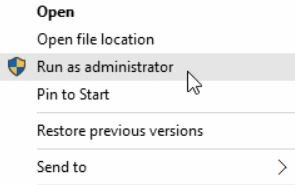
- Klik er nu met de rechtermuisknop op installer-bestand en kies Als administrator uitvoeren. Als u daarom wordt gevraagd door Gebruikersaccountbeheer, klikt u op Ja.
- Volg verder de instructies op uw computerscherm en controleer ten slotte of het heeft geholpen of niet.
FIX 2: Maak een nieuw gebruikersprofiel aan:
Door een geheel nieuw gebruikersprofiel aan te maken, kunt u de "HP printer sisetup.exe geblokkeerd door de beheerder" in een mum van tijd overwinnen. Volg de onderstaande stappen om te controleren of het in uw geval helpt:
- Start eerst het Instellingen venster door op te drukken WINDOWS + I allemaal samen.
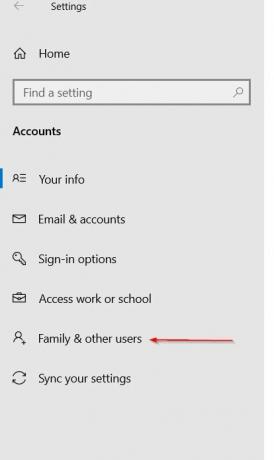
- Navigeer nu naar Accountsen selecteer de optie in het menu aan de linkerkant Familie en andere gebruikers.
- Scroll verder naar beneden naar het Andere gebruikers sectie en klik vervolgens op de optie Voeg iemand anders toe aan deze pc.
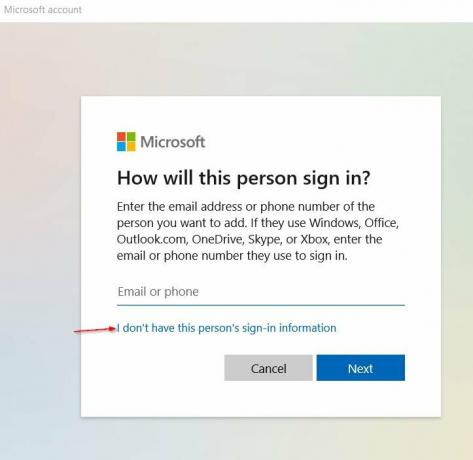
- Selecteer de optie bij de volgende prompt Ik heb de inloggegevens van deze persoon niet en klik daarna op Voeg een gebruiker toe zonder een Microsoft-account.
- Nu Typ / typ een gebruikersnaam en klik vervolgens op De volgende. (U kunt ook het wachtwoord invoeren, dit is volledig optioneel. Zorg er echter voor dat u in dat geval ook de beveiligingsvragen invult.)
- Klik verder op het nieuw aangemaakt account -> Accounttype wijzigen.
- Open nu het vervolgkeuzemenu en kies de optie Beheerder.
- Klik op OK om de bovenstaande wijzigingen op te slaan.
Als u klaar bent, start u uw computer opnieuw op en logt u in op het zojuist gemaakte profiel en voert u het HP printerinstallatieprogramma uit. Test de printer verder en log vervolgens in met uw persoonlijke profiel om er zeker van te zijn dat het probleem "HP printer sisetup.exe geblokkeerd door de beheerder" is opgelost.
OPLOSSING 3: Installeer de printer op het beheerdersaccount:
Als geen van de bovengenoemde fixes voor u werkt, raden we u aan de printer op het beheerdersaccount te installeren. Door hetzelfde te doen, hebben heel wat lastige gebruikers geholpen, en we hopen dat dit ook in jouw geval hetzelfde zal blijken te zijn. Volg hiervoor de onderstaande stappen:
- Ten eerste om het Opdrachtprompt venster, ga naar de zoekbalk op het bureaublad, typ "cmd ' en open het relevante zoekresultaat. Zorg ervoor dat u het start met beheerderstoegang.
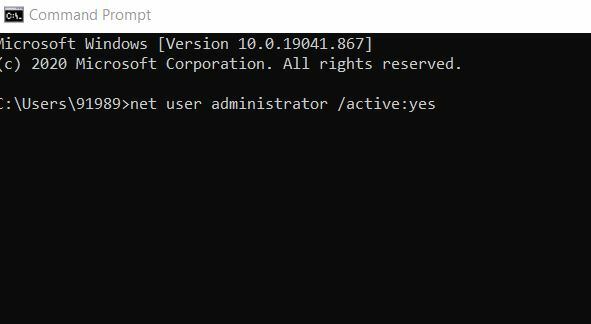
- Nu in het opdrachtpromptvenster, typ of Kopieer en plak het volgende commando en druk op Invoeren,
netgebruiker beheerder / actief: ja
Als u dit doet, wordt het verborgen beheerdersaccount op uw computer ingeschakeld. Nu kunt u het opdrachtpromptvenster sluiten.
Advertenties
- Verder, Start je computer opnieuw op, en nu ziet u mogelijk een account met de naam Beheerder. Overweeg om op hetzelfde in te loggen.
- Als u bent aangemeld bij uw persoonlijke account, drukt u op Windows + L helemaal en log vervolgens in met het nieuwe beheerdersaccount.
- Voer nu onder het beheerdersaccount het HP printerinstallatiebestand en controleer of het genoemde probleem is opgelost of niet.
- Koppel de USB-kabel van de printer los van uw computer en sluit hem pas weer aan als het installatieprogramma u vraagt hetzelfde te doen.
- Nu, terwijl de printer is geïnstalleerd, test u deze en als deze goed werkt, kunt u de beheerdersaccount uitschakelen.
Voor het inschakelen van een beheerdersaccount via computerbeheer:
- Typ in de zoekbalk van het bureaublad Computer management en open het relevante zoekresultaat.
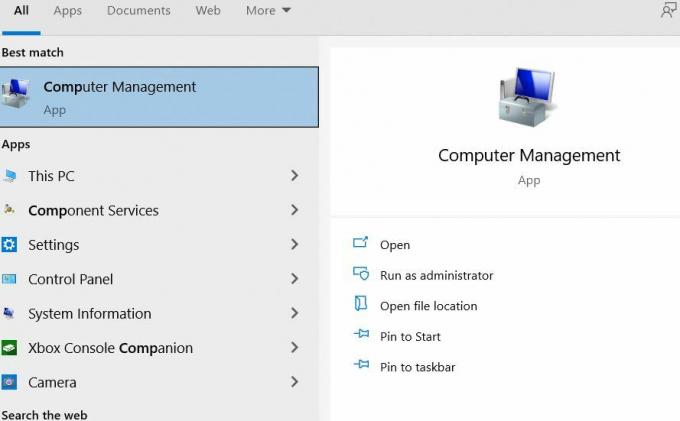
- Vouw nu in het computerbeheervenster de optie uit Lokale gebruiker en groepen, Klik op de Gebruikers optie en dubbelklik vervolgens op de optie Beheerder (in het menu aan de rechterkant).
- Bij de volgende prompt, vink het selectievakje uit gelegen vóór de optie Account is uitgeschakeld.
- Klik ten slotte op Van toepassing zijn en dan OK om de wijzigingen op te slaan.
Om het beheerdersaccount uit te schakelen
- Start eerst het Opdrachtprompt venster en ga hiervoor naar de zoekbalk op het bureaublad, typ "cmd ' en open het relevante zoekresultaat. Zorg ervoor dat u het start met beheerderstoegang.
- Nu in het opdrachtpromptvenster, typ of Kopieer en plak het volgende commando en druk op Enter.
netgebruiker beheerder / actief: nee
- Eenmaal gedaan, start je computer opnieuw op en log vervolgens in op uw persoonlijke account.
U moet nu controleren of het probleem "HP printer Sisetup.exe geblokkeerd door de beheerder" is opgelost of niet.
We hebben ons best gedaan om oplossingen te vinden voor het probleem "HP printer Sisetup.exe geblokkeerd door de beheerder". Hierboven stonden de drie beproefde, geteste en bewezen oplossing die voor de meeste van de getroffen gebruikers heeft gewerkt, en we hopen dat dat ook voor jou zal werken.
Advertenties
Het probleem "HP printer Sisetup.exe geblokkeerd door de beheerder" is geen grote tegenvaller en is alleen te wijten aan een gebrek aan toestemming. We hopen dat de bovengenoemde informatie nuttig en relevant voor u zal blijken te zijn. Als u vragen of feedback heeft, kunt u de opmerking in het onderstaande opmerkingenveld noteren.



